갤럭시 잠금화면 배경사진 바꾸기 - 최신 테마 적용법
잠금화면이 똑같아서 지루하셨죠? 매일 보는 화면인데 항상 똑같다 보니 뭔가 밋밋하고 재미없으실 거예요.
저도 예전에는 기본 배경화면만 쓰다가, 우연히 갤럭시 테마를 발견하고 나서는 완전히 달라진 느낌을 받았어요!
이 글을 끝까지 읽으시면 갤럭시에서 제공하는 무료 테마로 잠금화면을 예쁘게 꾸미는 방법과 함께, 마지막에는 숨겨진 테마 찾는 꿀팁까지 알려드릴게요!
이런 내용들을 배우실 수 있어요
- 갤럭시 기본 설정에서 잠금화면 바꾸는 방법
- Galaxy Themes에서 무료 테마 다운받는 방법
- 잠금화면과 홈화면을 따로 설정하는 방법
잠금화면 배경 바꾸기 전에 알아두면 좋은 정보
잠금화면을 바꾸기 전에 몇 가지 알아두시면 도움이 되는 내용들이 있어요.
갤럭시 잠금화면의 종류
갤럭시에서는 크게 두 가지 방법으로 잠금화면을 바꿀 수 있어요:
기본 배경화면: 갤러리에 있는 내 사진이나 기본 제공 이미지를 사용하는 방법이에요. 가족사진이나 풍경사진 등 개인적인 사진을 배경으로 쓰고 싶을 때 좋습니다.
Galaxy Themes: 삼성에서 공식적으로 제공하는 테마를 사용하는 방법이에요. 전문 디자이너가 만든 고퀄리티 배경화면과 아이콘을 함께 쓸 수 있어서 완성도가 높습니다.
데이터 사용에 대한 주의사항
Galaxy Themes에서 새로운 테마를 다운받을 때는 인터넷 연결이 필요해요. 테마 파일 크기는 보통 2MB~5MB 정도이며, 벨소리나 메시지 알림음이 포함된 테마의 경우 7MB~12MB 정도로, 그리 크지 않지만 데이터 요금이 걱정되신다면 와이파이에 연결해서 다운받는 것을 추천드려요.
배터리 소모에 대해서
움직이는 배경화면(라이브 월페이퍼)은 최신 갤럭시 기기에서 배터리 소모에 큰 영향을 주지 않습니다. 라이브 배경화면의 변경 주기가 자주 일어나지 않고,
동영상 배경화면 또한 일반 배경화면과 동등한 수준의 배터리를 소모하도록 최적화되어 있어 크게 걱정하실 필요는 없어요. 다만, 적용된 동영상의 크기나 타입에 따라 미미한 차이는 발생할 수 있습니다.
자, 이제 본격적으로 갤럭시 잠금화면을 바꾸는 방법을 알아볼게요!
방법 1: 홈화면에서 길게 터치하기
첫 번째 단계는 정말 간단해요. 갤럭시 홈화면에서 아무 빈 곳이나 손가락으로 길게 눌러주면 됩니다.
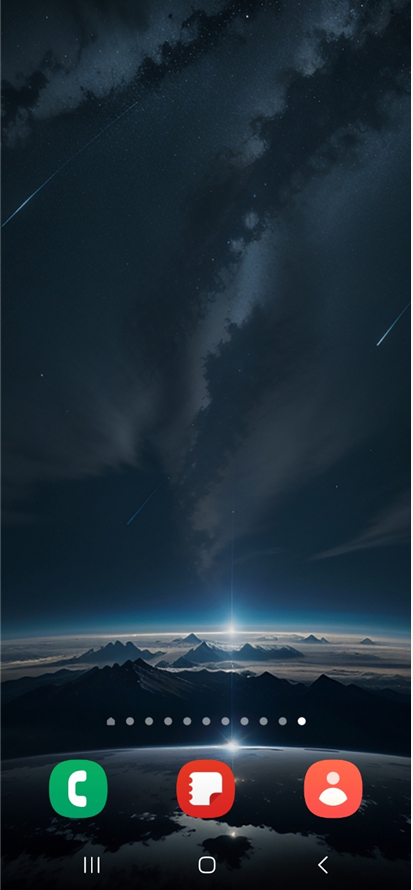

홈화면의 빈 공간을 2~3초 정도 길게 눌러주세요.
- 갤럭시 홈화면을 켜신 다음, 앱 아이콘이나 위젯이 없는 빈 공간을 찾아보세요.
- 그 빈 공간을 손가락으로 2~3초 정도 길게 눌러주시면 됩니다.
- 너무 짧게 누르면 반응이 없으니 조금 길게 눌러주세요.
- 손가락을 뗄 때까지 계속 누르고 있어야 해요.
이렇게 하면 화면 하단에 여러 가지 메뉴가 나타날 거예요. 그 중에서 '배경화면 및 스타일'이라는 메뉴를 찾으시면 됩니다.
방법 2: '배경화면 및 스타일' 메뉴 선택하기
길게 터치하시면 화면 하단에 몇 가지 메뉴가 나타날 거예요. 그 중에서 '배경화면 및 스타일'을 찾아서 선택해주세요.
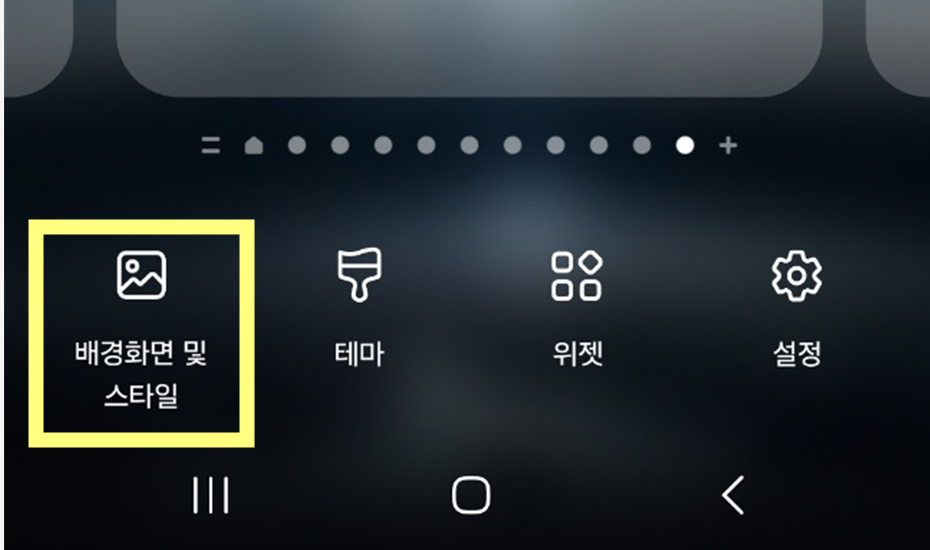
화면 하단에 나타난 메뉴 중 '배경화면 및 스타일'을 선택해주세요.
- 화면 하단에 '배경화면 및 스타일', '테마', '위젯', '설정' 등의 메뉴가 보일 거예요.
- 가장 왼쪽에 있는 '배경화면 및 스타일' 메뉴를 손가락으로 한 번 눌러주세요.
- 메뉴에는 보통 사진 모양의 아이콘이 함께 표시되어 있어요.
- 이 메뉴를 누르면 배경화면 설정 화면으로 이동합니다.
방법 3: '배경화면 변경' 선택하기
이제 배경화면 설정 화면에 들어오셨어요. 여기서 '배경화면 변경'이라는 메뉴를 찾아서 선택해주시면 됩니다.

'배경화면 변경' 메뉴를 눌러주세요.
- 화면에 '배경화면 변경'이라는 메뉴가 빨간색 테두리로 표시되어 있을 거예요.
- 이 메뉴 아래에는 "내 배경화면에 어울리는 컬러톤의 팔레트를 선택하세요"라는 설명이 있어요.
- '배경화면 변경'을 눌러주시면 배경화면을 고를 수 있는 화면으로 이동합니다.
- 여기서 잠깐! 끝까지 읽어주시는 분들을 위해 글 마지막에 정말 유용한 팁을 준비해두었답니다.
방법 4: 배경화면 선택 화면에서 'Galaxy Themes 배경화면' 선택하기
배경화면 선택 화면에 들어오시면 여러 가지 옵션이 보일 거예요. 여기서 'Galaxy Themes 배경화면'을 선택해주세요.
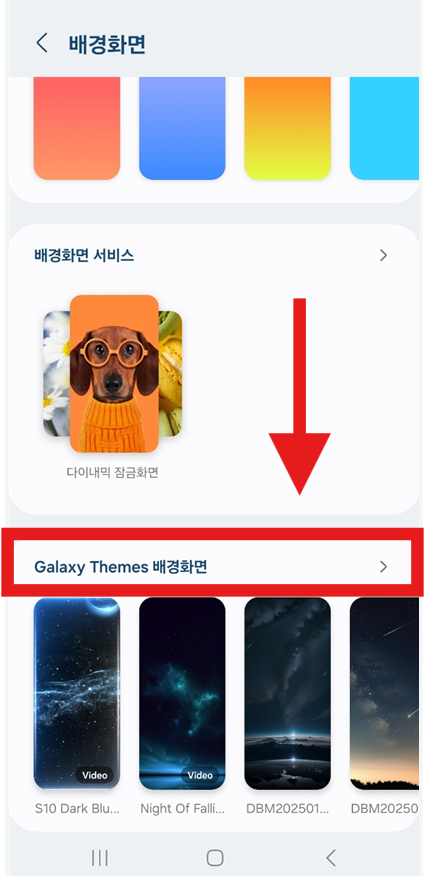
아래쪽에 있는 'Galaxy Themes 배경화면'을 선택해주세요.
- 화면 상단에는 기본 색상들이 보일 거예요.
- 중간 부분에는 '배경화면 서비스'라는 섹션이 있어요.
- 화면을 아래로 내리시면 'Galaxy Themes 배경화면'이라는 섹션이 보입니다.
- 빨간색 테두리로 표시된 'Galaxy Themes 배경화면'을 눌러주세요.
여기서 Galaxy Themes는 삼성에서 공식적으로 제공하는 테마 서비스예요. 전문 디자이너들이 만든 고퀄리티 배경화면들을 무료로 이용할 수 있답니다.
방법 5: '배경화면 더보기' 선택하기
Galaxy Themes 배경화면 섹션에서 몇 가지 샘플 배경화면들이 보일 거예요. 더 많은 선택지를 보시려면 '배경화면 더보기'를 눌러주세요.

화면 하단의 '배경화면 더보기' 버튼을 눌러주세요.
- Galaxy Themes 섹션에서 몇 개의 배경화면 미리보기가 보일 거예요.
- 각 배경화면 아래에는 이름과 "Video" 표시가 있을 수 있어요.
- 화면 하단에 회색 버튼으로 '배경화면 더보기'가 있습니다.
- 이 버튼을 누르면 Galaxy Themes 앱으로 이동해서 더 많은 배경화면을 볼 수 있어요.
방법 6: Galaxy Themes에서 원하는 배경화면 선택하기
이제 Galaxy Themes 앱이 실행되었어요. 여기서 마음에 드는 배경화면을 찾아서 선택해보세요.
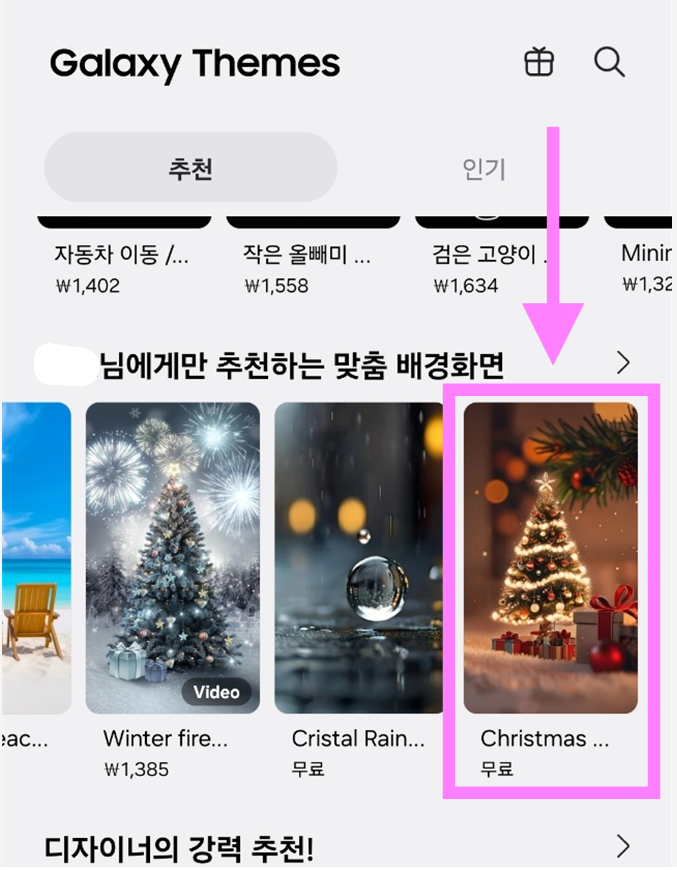
마음에 드는 배경화면을 찾아서 눌러주세요.
- Galaxy Themes에는 정말 많은 배경화면이 있어요.
- '추천', '인기' 등의 탭에서 다양한 배경화면을 둘러보세요.
- 무료 배경화면은 '무료'라고 표시되어 있어요.
- 계절이나 특별한 날에 맞는 테마들도 있으니 구경해보세요.
예시 화면에서는 'Christmas Tree'라는 크리스마스 테마를 선택해보겠어요. 여러분은 본인 취향에 맞는 배경화면을 선택하시면 됩니다.
방법 7: 선택한 테마 다운로드하기
마음에 드는 배경화면을 찾으셨다면, 이제 다운로드해야 해요. '다운로드' 버튼을 눌러주세요.

파란색 '다운로드' 버튼을 눌러주세요.
- 선택한 배경화면의 상세 화면에서 미리보기를 확인할 수 있어요.
- 배경화면의 별점과 제작자 정보도 볼 수 있어요.
- 화면 하단에 파란색 '다운로드' 버튼이 있습니다.
- 이 버튼을 누르면 배경화면이 갤럭시로 다운로드됩니다.
다운로드가 완료되면 버튼이 '적용'으로 바뀔 거예요.
방법 8: 다운로드 완료 후 '적용' 선택하기
다운로드가 완료되면 '다운로드' 버튼이 '적용'으로 바뀔 거예요. 이제 '적용' 버튼을 눌러주세요.

다운로드가 완료되면 나타나는 '적용' 버튼을 눌러주세요.
- 다운로드에는 몇 초에서 몇십 초 정도 걸릴 수 있어요.
- 다운로드가 완료되면 자동으로 버튼이 '적용'으로 바뀝니다.
- 파란색 '적용' 버튼을 눌러주시면 배경화면 적용 화면으로 이동해요.
- 인터넷 연결이 불안정하면 다운로드가 실패할 수 있으니, 와이파이 환경에서 시도하는 것을 추천드려요.
방법 9: 잠금화면 적용 확인 후 '다음' 선택하기
이제 배경화면을 어디에 적용할지 선택하는 화면이 나타날 거예요. 잠금화면에 적용하고 싶으시면 '잠금화면'에 체크 표시가 되어 있는지 확인하고 '다음'을 눌러주세요.

'잠금화면'에 체크 표시를 확인하고 '다음'을 눌러주세요.
- 화면에 '적용할 화면 선택'이라는 제목이 보일 거예요.
- '잠금화면'과 '홈 화면' 두 가지 옵션이 있어요.
- 잠금화면만 바꾸고 싶으시면 '잠금화면'에만 체크 표시를 하세요.
- 두 화면 모두 바꾸고 싶으시면 둘 다 체크하셔도 됩니다.
- 선택을 완료하셨으면 화면 하단의 '다음' 버튼을 눌러주세요.
방법 10: 최종 적용 완료하기
마지막 단계예요! 오른쪽 상단의 '완료' 버튼을 눌러서 잠금화면 배경 변경을 완료해주세요.

오른쪽 상단의 '완료' 버튼을 눌러 적용을 마무리하세요.
- 화면 오른쪽 상단에 '완료'라는 버튼이 보일 거예요.
- 이 버튼을 누르면 선택한 배경화면이 잠금화면에 적용됩니다.
- 적용이 완료되면 자동으로 홈화면으로 돌아가요.
- 이제 전원 버튼을 눌러서 화면을 껐다 켜보시면 새로운 잠금화면을 확인할 수 있어요.
방법 11: 새로운 잠금화면 확인하기
모든 설정이 완료되었어요! 이제 전원 버튼을 눌러서 새로 적용된 잠금화면을 확인해보세요.

전원 버튼을 눌러 새로 적용된 잠금화면을 확인해보세요.
- 전원 버튼을 한 번 눌러서 화면을 끄세요.
- 다시 전원 버튼을 눌러서 화면을 켜보세요.
- 이제 새로운 배경화면이 잠금화면에 적용된 것을 확인할 수 있어요.
- 시계나 알림 등이 새로운 배경과 잘 어울리는지도 확인해보세요.
축하합니다! 성공적으로 갤럭시 잠금화면 배경을 바꾸셨어요.
자주 묻는 질문
Q: 배경화면을 바꿨는데 시계가 잘 안 보여요.
A: 배경화면이 너무 밝거나 복잡해서 시계가 잘 안 보일 수 있어요. 설정 > 잠금 화면에서 시계 스타일이나 색상을 바꿔보세요. 또는 좀 더 어둡거나 단순한 배경화면을 선택하는 것도 좋은 방법이에요.
Q: 무료 테마만 사용하고 싶어요.
A: Galaxy Themes에서 테마를 선택할 때 가격 표시를 확인하세요. '무료'라고 표시된 것들만 선택하시면 돼요. 유료 테마는 가격(예: ₩1,500)이 표시되어 있으니 쉽게 구분할 수 있어요.
Q: 원래 배경화면으로 되돌리고 싶어요.
A: 같은 방법으로 설정에 들어가서 기본 배경화면을 다시 선택하시면 됩니다. 또는 설정 > 잠금 화면 > 배경화면에서 기본 배경으로 변경할 수 있어요.
Q: 배경화면이 계속 바뀌어요.
A: 갤럭시 테마 중 '멀티 배경화면'과 같이 휴대폰을 켤 때마다 자동으로 바뀌는 유형이 있습니다. 또한, 사용자가 '모드 및 루틴' 기능을 활용하여 특정 시간, 장소 등 조건에 따라 배경화면이 자동으로 변경되도록 설정했을 가능성도 있습니다. 고정된 이미지를 원하신다면 정적인 배경화면을 선택하시거나, 설정된 '모드 및 루틴'을 확인해보세요.
꼭 알아두세요!
- 데이터 사용: 새로운 테마를 다운받을 때는 데이터가 소모되니 와이파이 환경에서 하시는 것을 추천해요.
- 저장 공간: 다운받은 테마들은 휴대폰 저장 공간을 차지하니, 사용하지 않는 테마는 주기적으로 삭제해주세요.
- 업데이트: Galaxy Themes 앱을 최신 버전으로 유지하시면 더 많은 새로운 테마를 이용할 수 있어요.
마지막 꿀팁! 숨겨진 테마 찾는 비법
여기까지 읽어주셔서 정말 감사해요! 약속드린 대로 Galaxy Themes에서 숨겨진 고퀄리티 테마를 찾는 비법을 알려드릴게요.
시즌별 한정 테마 찾기
Galaxy Themes에서는 크리스마스, 설날, 어버이날 등 특별한 날에 한정판 테마를 제공하는 것이 있어요. 이런 테마들은 평소보다 퀄리티가 높은 경우가 많답니다.
검색 기능 활용하기
Galaxy Themes 상단의 돋보기 아이콘을 눌러서 "nature", "space", "flower" 같은 다양한 키워드로 검색해보세요. 더 넓은 범위의 테마를 탐색하는 데 도움이 될 수 있습니다.
새로 출시된 테마 우선 확인하기
Galaxy Themes의 '최신' 탭을 자주 확인하면 새로운 테마들을 빠르게 접할 수 있습니다. 유료 테마의 경우 일정 기간 무료 체험을 제공하거나, 프로모션으로 할인 또는 무료로 제공되는 경우가 있으니 이를 활용하여 새로운 테마를 경험해보세요.
평점 높은 테마 활용하기
사용자들이 직접 평가한 평점이 높은 테마들은 일반적으로 사용자 만족도가 높고 인기가 많은 경향이 있습니다. 시간을 절약하고 싶다면 높은 평점의 테마들을 참고하여 선택하는 것이 도움이 될 수 있습니다.
이제 여러분의 갤럭시도 훨씬 더 개성 있고 예쁘게 꾸밀 수 있을 거예요. 매일 보는 잠금화면이 바뀌니까 휴대폰 사용하는 재미도 더해질 거라고 생각해요!
혹시 주변에 갤럭시 사용하시는 분이 계시다면, 이 방법을 알려주셔서 함께 예쁜 잠금화면을 만들어보세요!
'스마트폰 활용법' 카테고리의 다른 글
| 갤럭시 휴대폰 잠금화면에 만보기 걸음수 표시 설정하는 방법 (0) | 2025.06.08 |
|---|---|
| 갤럭시 두 번 터치로 화면끄기 설정 및 노크온 해제 방법 (0) | 2025.06.08 |
| 스마트폰 잠금화면 시계 시간 글자 크게 표시하는 방법 (0) | 2025.06.08 |
| 휴대폰 유튜브 화면에 자동 자막 지우는 방법 – 설정 한 번으로 자막 끄기 (0) | 2025.06.07 |
| 핸드폰 제조일자 확인 방법 - 제조연월 쉽게 조회하기 (중고폰 거래시 필수) (1) | 2025.06.06 |
| 휴대폰 잠금화면 설정하기 (삼성 갤럭시 핸드폰 전용) (0) | 2025.06.06 |
| 갤럭시 핸드폰 기종 및 시리얼 넘버 확인 방법 - 모델명, IMEI, 일련번호 조회 (0) | 2025.06.06 |
| 갤럭시 삼성 휴대폰 듀얼 시계 설정하는 법 (세계 시간 동시 표시) (0) | 2025.06.05 |


댓글